Configurare un metodo di routing del traffico delle prestazioni
Il metodo di routing del traffico Prestazioni consente di indirizzare il traffico all'endpoint con latenza più bassa dalla rete del client. In genere, l'area con la latenza più bassa è la distanza geografica più vicina. Questo metodo di routing del traffico non può tenere conto delle modifiche in tempo reale nella configurazione di rete o nel carico.
Prerequisiti
- Se non si ha una sottoscrizione di Azure, creare un account gratuito prima di iniziare.
Creare un gruppo di risorse
Creare un gruppo di risorse per il profilo di Gestione traffico.
- Accedere al portale di Azure.
- Nel riquadro sinistro del portale di Azure selezionare Gruppi di risorse.
- Nella parte superiore della pagina selezionare Aggiungi in Gruppi di risorse.
- In Nome gruppo di risorse digitare il nome myResourceGroupTM1. Per Località del gruppo di risorse selezionare Stati Uniti orientali, quindi selezionare OK.
Creare un profilo di Gestione traffico con il metodo di routing delle prestazioni
Creare un profilo di Gestione traffico che indirizza il traffico utente inviandole all'endpoint con latenza più bassa dalla rete del client.
In alto a sinistra nello schermo selezionare Crea una risorsa>Rete>Profilo di Gestione traffico>Crea.
In Crea profilo di Gestione traffico immettere o selezionare le informazioni seguenti, accettare i valori predefiniti per le impostazioni rimanenti e quindi selezionare Crea:
Impostazione Valore Nome Immettere un nome univoco per il profilo di Gestione traffico. Metodo di routing Selezionare il metodo di routing Performance (prestazioni). Subscription Selezionare la propria sottoscrizione. Resource group Selezionare myResourceGroupTM1. Location Questa impostazione indica la località del gruppo di risorse e non ha alcun impatto sul profilo di Gestione traffico che sarà distribuito a livello globale. 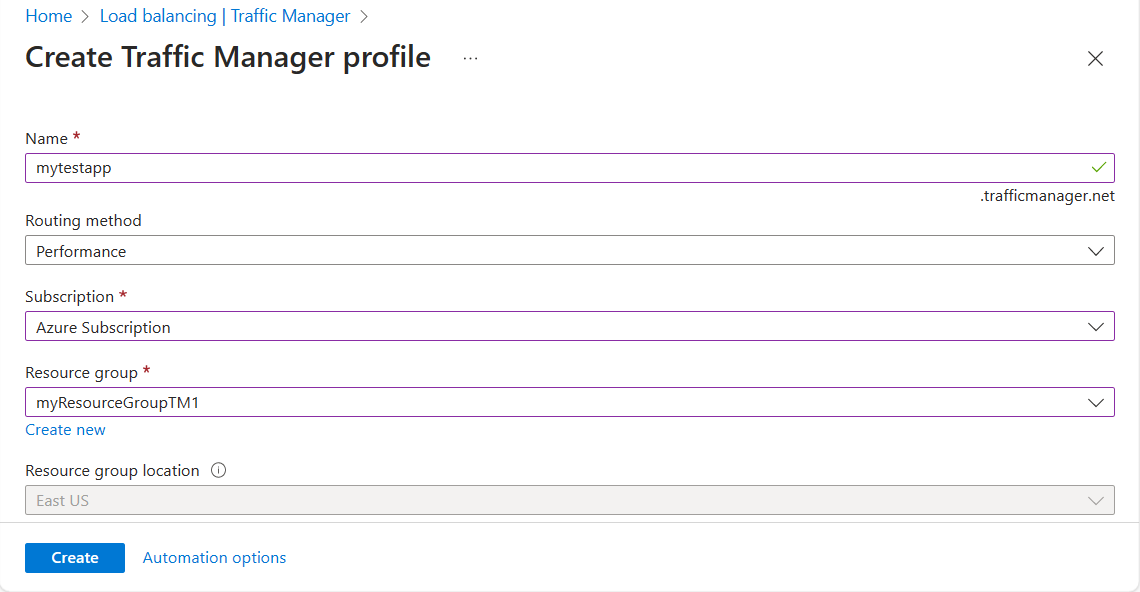
Per configurare il metodo di routing delle prestazioni in un profilo di Gestione traffico esistente
Accedere al portale di Azure.
Nella barra di ricerca del portale cercare i profili di Gestione traffico e quindi selezionare il nome del profilo per cui si vuole configurare il metodo di routing.
Nella pagina di panoramica del profilo di Gestione traffico verificare che siano presenti sia i servizi cloud che i siti Web da includere nella configurazione.
Nella sezione Impostazioni selezionare Configurazione e nel pannello Configurazione completare come segue:
Impostazione Valore Metodo di routing Prestazioni Durata (TTL) DNS Questo valore controlla la frequenza con cui il server dei nomi della cache locale del client esegue query sul sistema di Gestione traffico per ottenere voci DNS aggiornate. In questo esempio è stato scelto il valore predefinito di 60 secondi. Impostazioni di Monitoraggio endpoint Protocollo In questo esempio è stato scelto il protocollo HTTP predefinito. Porta In questo esempio è stata scelta la porta predefinita 80. Percorso In Percorso immettere una barra /. Per monitorare gli endpoint, è necessario specificare un percorso e un nome file. Una barra ("/") è una voce valida per il percorso relativo e implica che il file si trovi nella directory radice (impostazione predefinita). Nella parte superiore della pagina selezionare Salva.
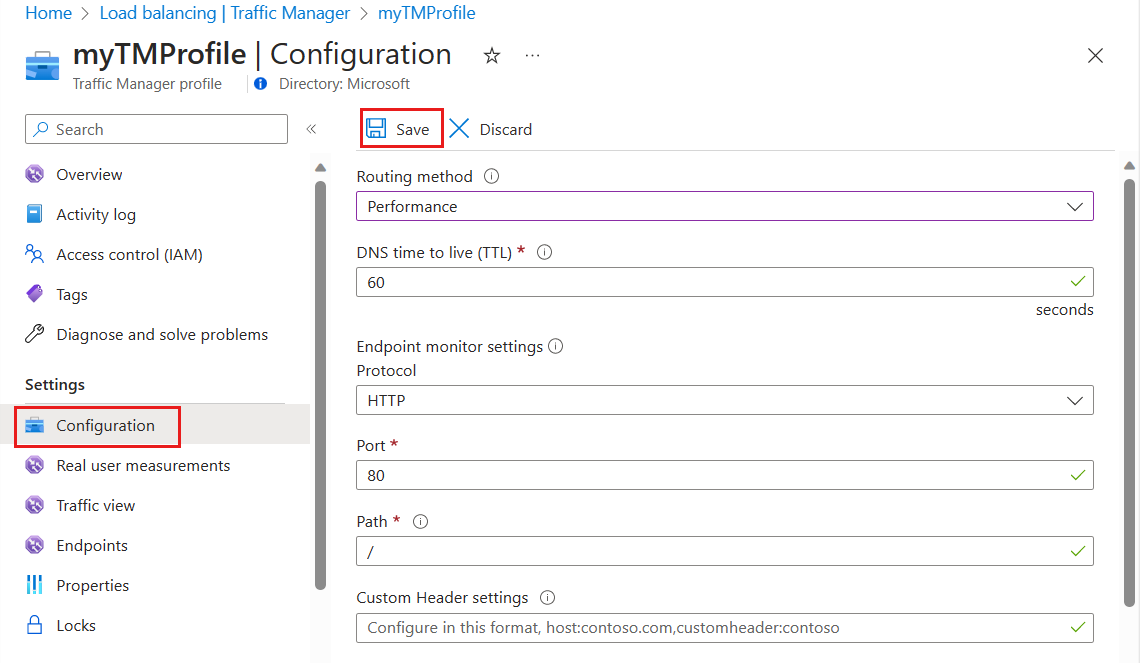
Testare il metodo di routing delle prestazioni
Verificare le modifiche apportate alla configurazione come indicato di seguito:
- Nella barra di ricerca del portale cercare il nome del profilo di Gestione traffico e selezionare il profilo di Gestione traffico nei risultati visualizzati.
- La panoramica del profilo di Gestione traffico visualizza il nome DNS del profilo di Gestione traffico appena creato. Questo nome può essere usato da qualsiasi client (ad esempio raggiungendolo tramite un Web browser) che deve essere indirizzato all'endpoint corretto in base al tipo di routing. In questo caso tutte le richieste vengono indirizzate all'endpoint con latenza più bassa dalla rete del client.
- Dopo aver verificato il funzionamento del profilo di Gestione traffico, modificare il record DNS sul server DNS autorevole per fare in modo che il nome del dominio aziendale punti al nome di dominio di Gestione traffico.
Passaggi successivi
- Informazioni sul metodo di routing del traffico Ponderato.
- Informazioni sul metodo di routing Priorità.
- Informazioni sul metodo di routing Geografico.
- Informazioni su come testare le impostazioni di Gestione traffico.